Cara Crop Gambar di Windows 11
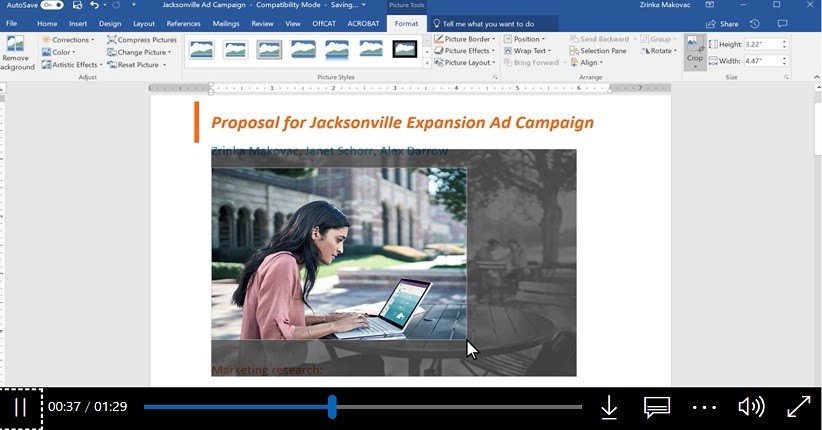
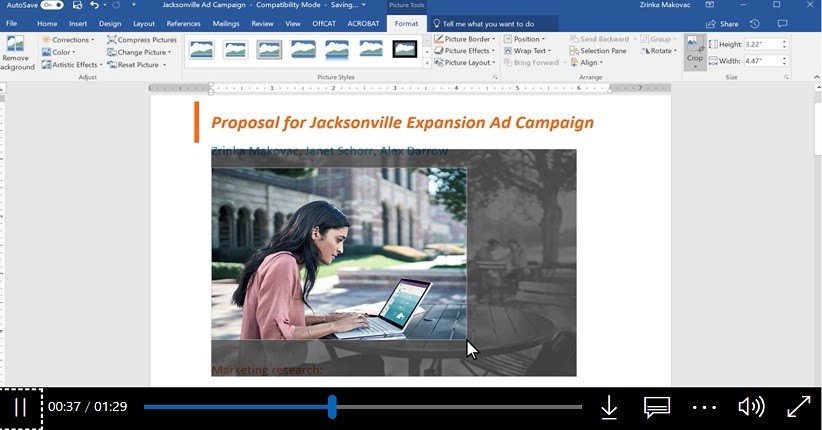
JAKARTA, iNews.id - Crop atau memotong gambar salah satu cara terbaik dan praktis untuk menghapus area yang tidak diinginkan dari sebuah gambar atau foto. Tapi tahukah Anda bagaimana cara crop gambar di Windows 11?
Bagi pengguna perangkat berbasis Windows 11, Anda bisa menggunakan alat potong untuk memangkas gambar dan memotong area luar yang dirasa tidak dibutuhkan dan mengurangi estetika gambar. Seperti yang dilansir dari makeuseof, berikut ini caranya.

1. Crop Gambar dengan Photos
Photos merupakan penampil gambar default Windows 11 yang dikemas pada beberapa opsi pengeditan. Diantara opsi tersebut, yakni terdapat alat untuk crop gambar.

Berikut ini langkah-langkah crop gambar dengan photos:
- Klik Mulai dan pilih pintasan aplikasi Photos yang disematkan pada menu.
- Klik dua kali gambar untuk memangkas di perpustakaan Photos kamu
- Klik tombol Edit gambar
- Klik kiri tepi persegi panjang pemotongan untuk mengubah ukurannya, dan seret batas ke area gambar yang ingin kamu simpan di dalam gambar. Nantinya, seluruh bagian di luar area persegi panjang akan terpotong dari gambar.
- Klik kiri di mana saja dan seret dengan mouse pada gambar untuk memposisikan bagian gambar di dalam persegi panjang.
- Klik tekan tombol Save As.
- Masukkan nama file di dalam kotak teks.
- Pilih folder untuk gambar yang dipotong dan klik opsi Simpan.
2. Crop Gambar dengan Snipping Tool
Snipping Tool merupakan utilitas screenshot Windows 11 untuk menangkap snapshot. Aplikasi ini menyertakan beberapa opsi pengeditan serta alat pemotongan gambar. Alat potong atau cropnya cukup mudah digunakan.